WindowsUpdateエラー0x800f08aを修正
Windowsを更新しているときに、さまざまな種類の更新エラーコードに遭遇することがよくあります。このエラーコードでは、解決が簡単なエラーもあれば、修正に少し時間がかかるエラーもあります。最近、一部のWindows 11/10ユーザーが、更新エラー0x800f0988、0x80073701、0x800f081f、または 0x800f08aを報告しました。 コンピューターへの累積的な更新のインストール中。この問題が発生しているため、最新のセキュリティアップデートや機能をコンピュータにインストールするのが難しい場合があります。
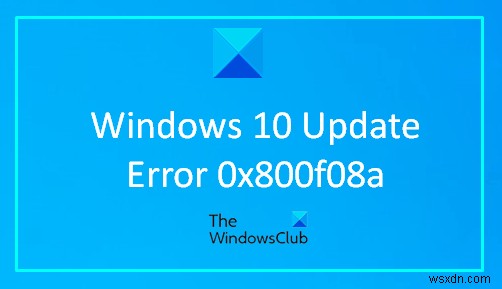
このエラーは基本的に、最新の更新プログラムWindowsUpdateをコンピューターにインストールしようとしたときに発生します。このエラーコードを使用すると、次のエラーメッセージが表示される可能性があります。
アップデートのインストールで問題が発生しましたが、後で再試行します。これを引き続き表示し、Webを検索するか、サポートに情報を問い合わせたい場合は、次のことが役立つ場合があります:(0x800f08a)
このガイドでは、このエラーコードを修正するのに役立つすべての可能な方法を説明します。
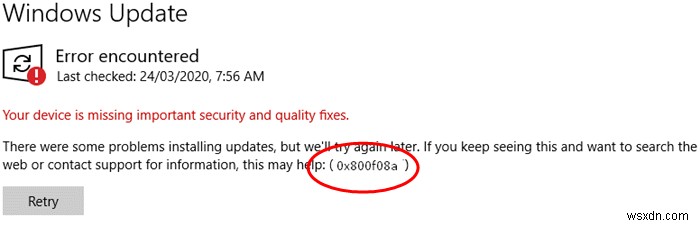
WindowsUpdateエラー0x800f08aを修正
WindowsUpdateのインストール時にこれらのWindows11/10Updateエラーのいずれかに直面している場合は、以下の提案に従ってこの問題を解決することができます。
- WindowsUpdateのトラブルシューティングを実行する
- アップデートを手動でダウンロードしてインストールする
- DISMを実行してWindowsUpdateシステムファイルを修正する
- すべてのWindowsUpdateサービスのステータスを確認する
- WindowsUpdateコンポーネントをリセットします。
それらを詳しく見てみましょう。これらのソリューションを次々と試してみることをお勧めします。
1]WindowsUpdateトラブルシューティングを実行します
最初に、以下の手順を使用してWindows Updateトラブルシューティングを実行し、エラー0x800f08aが修正されるかどうかを確認する必要があります。
Windows 11 の場合 :
- Windowsの設定を開きます>システム>トラブルシューティング>追加のトラブルシューティング。
- WindowsUpdateのトラブルシューティングを見つける
- ここで、トラブルシューティングを実行するをクリックします。 Windowsに問題を自動的に修正させます。
- プロセスが完了したら、設定ウィンドウを閉じて、デバイスを再起動します。
Windows 10 の場合 :
- Windowsの設定を開きます>アップデートとセキュリティ>トラブルシューティング>追加のトラブルシューティング。
- 右側のペインに移動し、WindowsUpdateを選択します。
- ここで、トラブルシューティングを実行するをクリックします。 Windowsに問題を自動的に修正させます。問題の検出には少し時間がかかる場合がありますので、しばらくお待ちください。
- プロセスが完了したら、設定ウィンドウを閉じて、デバイスを再起動します。
Windows Updateのトラブルシューティングで問題が解決しない場合は、次の効果的な解決策に進んでください。
2]アップデートを手動でダウンロードしてインストールします
このソリューションでは、Microsoft Updateカタログから手動でダウンロードする必要があります。この更新プログラムはインストールに失敗し、その結果、WindowsUpdateエラー0x80070bc2がトリガーされます。 次に、更新プログラムをWindowsPCにインストールします。
3]DISMを実行してWindowsUpdateシステムファイルを修正します
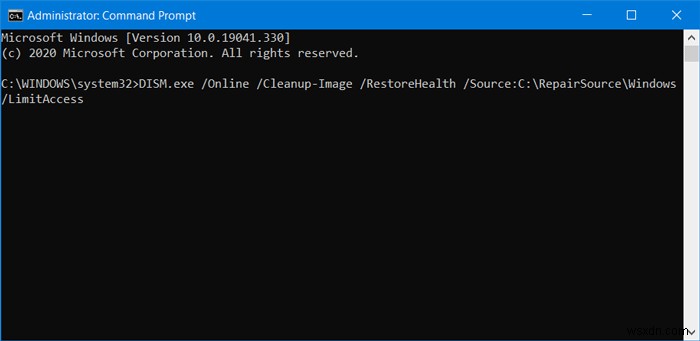
展開イメージのサービスと管理またはDISMツールは、破損したWindowsUpdateシステムファイルを修正するのに役立ちます。これはプレインストールされたコマンドラインツールであるため、この目的のためにインストールする必要はありません。そうは言っても、DISMツールを使用して破損したWindows Updateシステムファイルを修正するには、詳細チュートリアルに従う必要があります。
4]すべてのWindowsUpdateサービスのステータスを確認します
このエラーコードを取得するときに確認する必要があるサービスは3つあります。彼らは–
- Windows Update、
- DCOMサーバープロセスランチャー、および
- RPCエンドポイントマッパー。
最初のサービスはWindowsUpdateに直接リンクされており、最後の2つのサービスは依存関係です。
直接サービスとは別に、Windows Updateサービスの依存関係を見つけて、それらが実行されているかどうかを確認する必要があります。
開始するには、タスクバーの検索ボックスで「サービス」を検索し、検索結果をクリックします。 サービスを開いた後 ウィンドウで、Windows Update、DCOMサーバープロセスランチャー、およびRPCエンドポイントマッパーを確認します。それらが実行されているかどうかを確認します。
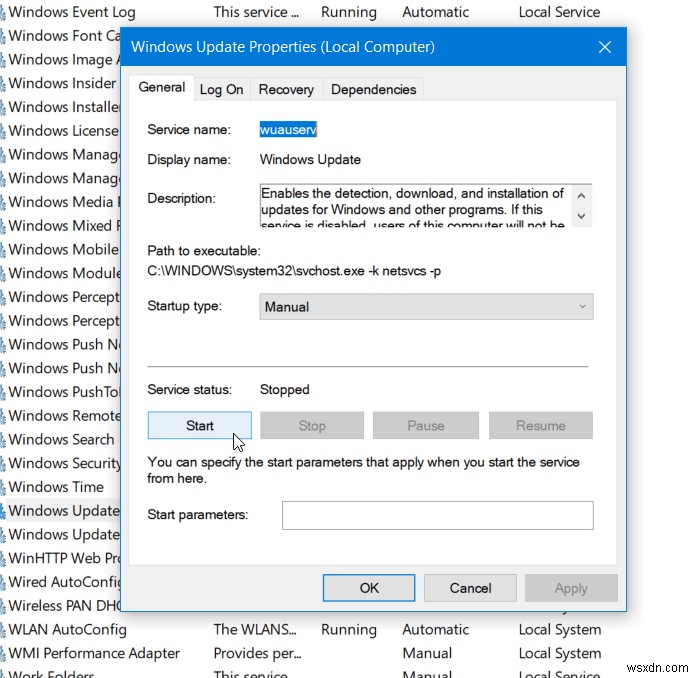
そうでない場合は、これらのサービスを1つずつ開始する必要があります。
5]WindowsUpdateコンポーネントをリセットする
残念ながら、Windows Updateエラー0x800f08aがまだ解決されていない場合は、Windows Updateコンポーネントをデフォルトにリセットして、問題が今すぐ解決されているかどうかを確認できます。
このガイドが問題の解決に役立つことを願っています。
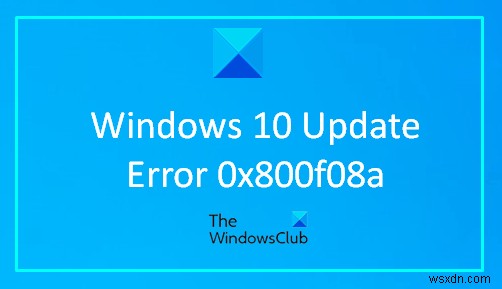
-
WindowsUpdateエラー0x800F0825を修正
Windows Updateは、多くの理由で重要です。更新するたびに、Windows 10の新機能にアクセスできるようになるか、コンピューターが少なくともより安全になります。ただし、Windowsが破損した更新パッケージをオペレーティングシステムにダウンロードまたはインストールする場合があります。更新をインストールまたはアンインストールしようとすると、WindowsUpdateエラー0x800F0825が発生します。 。同じことが発生した場合は、この記事を読んで解決策を確認してください。 0x800f0825 – CBS_E_CANNOT_UNINSTALL –パッケージをアンインストール
-
WindowsUpdateエラー0x800F0825を修正
Windows Updateは、多くの理由で重要です。更新するたびに、Windows 10の新機能にアクセスできるようになるか、コンピューターが少なくともより安全になります。ただし、Windowsが破損した更新パッケージをオペレーティングシステムにダウンロードまたはインストールする場合があります。更新をインストールまたはアンインストールしようとすると、WindowsUpdateエラー0x800F0825が発生します。 。同じことが発生した場合は、この記事を読んで解決策を確認してください。 0x800f0825 – CBS_E_CANNOT_UNINSTALL –パッケージをアンインストール
